win7系统安装UG4.0方法
UG4.0在win7系统下的安装方法

3. 接着在安装目录D\program files\UGS\License Servers\UGNXFLEXlm下创建一个TXT文本文档,并重命名为ugflexlm.log(注意:此处一定要将文本文档的后缀名TXT改为LOG,方法就是把显示后缀名功能打开,并重命名即可修改)。
4. 配置许可服务器,打开D\program files\UGS\License Servers\UGNXFLEXlm文件夹,找到lmtoos.exe点击它,点击config services进行设置,service neme:Flexlm Service修改成 Unigraphics License Server(这里需要手工输入)。
1. 当安装许可服务器的时候中途会提示安装失败,点击取消退出安装。
2. 打开UG4.0安装文件,找到UG4.0\nxflexlm040\program files\UGS\License Servers\UGNXFLEXlm,复制UGNXFLEXlm文件下的东西到刚才安装的地方(D\program files\UGS\License Servers\UGNXFLEXlm),覆盖或替换掉原来的文件。
最后点击save service保存,配置许可服务完成。
6. 点击Start/Stop/Reread, 先点击stop server,稍停会再点击start server,这时如果出现server start successful即表示服务器配置成功。
7. 接下来我们就可以继续安装UG了。但是我们每次系统重启之后第一次打开UG4.0之前都需要重复第5步的内容。
5. 然后开始下面三项的设置,分别指向安装目录D\program files\UGS\License Servers\UGNXFLEXlm下的D:\Program Files\UGS\License Servers\UGNXFLEXlm\lmgrd.exe 和 D:\Program FNXFLEXlm\ugnx4.lic 和 D:\Program Files\UGS\License Servers\UGNXFLEXlm\ugflexlm.log
UG4.0详细安装步骤

安装方法:
1.查找你机器的“网络标识”(计算机名称)。方法是,鼠标在桌面上点 我的电脑--->属性(反键)--->网络标识--->完整的计算机名称,把名称抄下备用。当然,如果你已经知道你计算机的“网络标识”,这一步可以不做。
2.把光盘上的UG4.0目录拷贝到你的硬盘,进入该目录,把crack下的文件ugnx4.lic的只读属性去掉(鼠标点该文件-->反键-->属性,把“只读”前面的勾去掉)。用记事本打开nx4.lic, 将第1行中的jf用你机子的网络标识(计算机名)替换,例如我的机子网络标识是zhou,则改为SERVER zhou ANY 27000(原来为SERVER QH ANY 27000),改好后存盘备用。
6.虽然现在你的4.0可以用了,但是你还是缺少数据的输入和输出,请把NX4.0文件转换文件夹里的8个文件拷贝到C:\Program Files\UGS\NX 4.0目录下就OK了~~!!!
注:如果打不开,请按以下步骤操作
运行lmtools.exe你可以从程序栏运行它;也可以进入C:\Program Files\UGS\Unigraphics NX\UGFLEXLM\lmtools.exe运行。然后,再运行Unigraphics,一切OK了,呵呵。如果你忘记运行lmtools.exe,可能会出现找不到服务器的错误提示。
5.在运行UGNX前,一定要先运行lmtools.exe,启动服务程序。你可以从程序栏运行它;也可以进入C:\Program Files\UGS\Unigraphics NX\UGFLEXLM\lmtools.exe运行。然后,再运行Unigraphics,一切OK了,呵呵。如果你忘记运行lmtools.exe,会出现找不到服务器的错误提示,进不了UGNX,到时你不要找我哦!!!
UG4傻瓜式安装法(支持win7系统开机自动启动许可服务)

2、进入安装包,点击launch.exe或者demo32.exe——选install.dbd打开
3、在弹出的窗口中选2、3项安装就行,顺序不定ቤተ መጻሕፍቲ ባይዱ磁盘地址不定,注意安装目录不能有中文。安装第
二项时,应注意“许可证文件地址”
应该浏览到安装包里的文件 在***\MAGNITUDE\ugnx4.lic 下 无需修改
在开始里面的运行中,亦可以在附件那里找到命令指令符 ,输入cmd,
按回车,进入的dos是
c:\users\Administrator>
输入
c:\users\Administrator>net.exe user administrator /active:yes
《 不回车,鼠标右键cmd那个快捷方式,有个以管理员身份运行,进入的dos是
c:\windows\system32>
输入
c:\windows\system32>net user administrator /active:yes 》
按回车运行,显示命令成功完成,然后administrator就开启了。
ugnx4.lic里面的东西。
或者是 ***\crack\ugnx4.lic 下 安装第三项时,因注意语言的选择。
4、安装完成后,建立快捷键即可(开始——所有程序——UGS NX 4.0——NX 4.0),
直接点击就可以打开。
注意:有的人打开是英文界面的,这时只需重启一下或者在环境变量里的系统变量那刷新一下UGII_LANG simpl_chinese 按 确定 即可。
))),然后注销当前用户,进入Administrator进行安装。
UG_NX4[1].0_在windows7下安装及使用
![UG_NX4[1].0_在windows7下安装及使用](https://img.taocdn.com/s3/m/2952b1d850e2524de5187e4b.png)
UG NX4.0 在windows7下安装及使用UG 2009-11-12 20:46:04 阅读956 评论6 字号:大中小windows7操作系统在今年10月22日上市,我的电脑早已经用上win7系统了,我曾经摸索了很久,总算有了个结果:在WIN7下,安装UG4时,许可证这步不用装,直接安装接下的部分,运用管理员的权限找到XP下装好的UG4的imtools直接运行,将里面的config service的各步骤重新选择相应的文件,点保存,再运行,注意,要将计算机名换成WIN7下的电脑名!安装好后,每次运行UG时,先点imtools,将许可证运行好后,就能运行UG了!下面具体看我的操作步骤:1、将下载的UG压缩文件解压到任意目录下,找到NX4.0\nxflexlm040\program files\UGS\License Servers\UGNXFLEXlm下的ugnx4.lic用记事本打开,并将首行的SERVER *** ANY 27000中***的地方改为你的电脑名称。
右键我的电脑,查看属性可以看到自己电脑的全称,如我的就改为SERVER yhcad-PC ANY 27000。
在下面第3步完成后将修改了的ugnx4.lic文件复制到C:\Program Files\UGS\LicenseServers\UGNXFLEXlm\文件夹内。
2、打开nx040文件夹,点击setup.exe,以管理员身份进行安装,安装分区随你自己定。
3、打开nxflexlm040文件夹,点击setup以管理员身份进行证书安装。
当进度条到一半时,会提示安装失败(提示权限不够),如图1所示,你就可以退出安装了,此为正常。
接着打开安装目录中的UGS→NX4.0→UGFLEXLM,把里面的所有文件复制到安装目录下UGS→License Servers→UGNXFLEXlm文件夹内。
(说明:无需安装License Server。
win7系统64位的电脑中UG4.0怎么安装呢?不知道吧一起来看看吧

win7系统64位的电脑中UG4.0怎么安装呢?不知道吧一起来看看吧今天我们一起来学习win7怎么安装NX4.0呢?之前很多小伙伴都在问这个问题,下面我们就一起来学习一下怎么安装吧,很简单的学学吧,不要在问怎么安装了哦。
一、安装主程序。
1、打开UG安装包,点击“Launch.exe”2、点击“Install NX”3、选择安装语言,点击“确定”4、点击“下一步”5、点击“下一步”6、选择安装路径(一定是非中文路径),点击“下一步”7、NX4.0许可证服务器为“***********.0.1”,点击“下一步”8、选择版本语言,点击“下一步”9、点击“安装”10、点击“完成”二、破解1、在文件中找到“License Servers”文件,放置到一个非中文目录(此文件是许可服务文件)2、在安装包中找到后缀名为“.lic”文件,复制粘贴到许可证目录中,如下图(路径要非中文)3、用记事本打开后缀名为“.lic”文件,如下图4、将下图中红色框中的内容修改成计算机名称,如下图5、点击“lmtools.exe”文件6、在 Serice Name后面填写一个非中文许可证名,如NX4.07、以下三个选项内容,请按下图选择方式进行选择,选择目录就是在破解中第一序中我们复制到非中文路径中的“License Servers”文件夹,其中,第一个选择的是“lmgrd.exe”;第二个选择的是“ugnx4.lic”,第三个选择的是“ugslicensing.log”8、选择“Save Service”,进行保存9. 点击“是”10、选择“Start/STOP/Reread”,先点击“Stop Server”关闭许可证,再点击“Start Server”启动许可证以上安装破解完成后,启动UG即可。
如果启动失败,请确认要关闭防火墙,重新破解即可。
完美结束了,需要的小伙伴就赶紧学起来吧,其实安装UG没有那么困难的,遇到的那些错误其实都是很简单有些,除非就是电脑问题等等这些哦。
怎样在Windows7中同时安装UG4.0 5.0 6.0

首先需要经常提到的地方只有2个:
1、X:\UGS\NX 4.0\UGFLEXLM。UG4.0、UG5.0和UG6.0中的一个文件夹。
2各个UG版本的许可证文件。步骤:1、正常安装UG6.02、安装UG5.0和UG4.0,
请注意:只需要安装“Install NX"即可!!
3、在ug6.0的安装目录X:\UGS\NX 6.0\UGFLEXLM中把ugslicensing.log这个文件复制到D盘的根目录下。(其实复制到哪里都无所谓啦)
2010-5-21 13:59:04上传
下载次数: 29
把ug4.lic、ug5.lic也复制到D盘的根目录下。
4、用管理员的身份运行lmtools
5、找到Config Services这个选项卡,做如图所示ቤተ መጻሕፍቲ ባይዱ设置,一定要保存!!!
6、如图设置!!保存!
7、如图:
8、如图
9、三个ug都可以同时打开了,修改的地方也非常的少!!操作也非常的简单!!
ug.JPG(389.35 KB,下载次数: 29)
UG4.0在w7上的安装方法

UG4.0在win7上的安装教程1.改好你的NX4.0证书文件,先安装ug4的主文件.点install nx ,安装分区随你自己定。
(我装在D:\Program Files)2.安装License Servers,当进度条到一半时,会提示安装失败,你就可以退出安装了,此为正常。
3.接着找到原安装文件夹内的License Servers(具体地址在NX4.0\nxflexlm040\program files\UGS内),把License Servers复制到ug的安装目录下,(我装在D:\Program Files)4.现在就开始配置许可服务器:打开D:\Program Files\License Servers\UGNXFLEXlm文件夹中lmtools.exe右击选择以管理员身份运行。
点击Config Services手工进行设置。
#Service name: FLEXlm Service 1 改成 Unigraphics License Server#Path to the lmgrd.exe file: D:\Program Files\License Servers\UGNXFLEXlm\lmgrd.exe#Path to the lmgrd file: D:\Program Files\LicenseServers\UGNXFLEXlm\ugnx4.lic (这里可以把事先改好的ugnx4.lic 复制这里放着。
)#Path to the debug log file: D:\UGS\LicenseServers\UGNXFLEXlm\ugflexlm.log(目录下可能没有ugflexlm.log这个文件,你可以新建一个txt文件,改文件名为ugflexlm.log。
)以上设置完成后,点击Save Service按钮进行保存。
5.点击Start/Stop/Rerad手工进行设置。
点击Stop Server按钮,再点击Start Server,如果下面对话框出现Server Start Successful 则表示服务器配置成功。
UG NX4.0安装方法

[图文教程]如何在WIN7或VISTA下安装UG4.0(NX4.0)教程写得比较啰嗦,希望各位看得懂注意:1.安装过程中需要通过防火墙的步骤全都选择“允许”2.安装路径必须全为英文3.此教程的安装目录皆默认为C:\program files首先,修改下载的NX4.0的证书文件证书文件在文件夹NX4.0→MAGNiTUDE→ugnx4.lic双击打开→选择使用记事本打开“ugnx4.lic”↓(如下图)打开后我们对其进行修改,我们要将下图红框标出部分替换为我们自己的计算机名称WIN7下查看自己本机计算机名称:开始》右键点击计算机》属性即可看到本机名称(如图)↓由图片可以看到,这台计算机名为freedom,那么我们把刚才红框标出的部分替换为freedom即可。
(如图)↓注意:如果计算机名称为中文,则必须将其改为英文名称并重启才可安装修改好后的证书文件我们可以随便放在一个我们方便找到的目录里即可,但必须路径中没有中文,如C:/ugnx4.lic接下来我们开始正式安装打开下载下来的NX4.0文件夹,找到launch.exe,双击运行选择第二项:Install License Server一路确定点下来,会提示你浏览你的证书文件,这时候我们浏览到刚才已经修改好的证书文件(ugnx.lic)即可然后再点击下一步,装到一半便会安装失败,提示你没有权限启用服务点击取消退出安装。
如果是XP的系统,这里便不会有问题,可以顺利安装下去。
要在WIN7上安装便需要进行下面几步下面是最重要的几步,请认真阅读1.找到NX4.0文件夹内的License Servers文件夹,路径为nx4.0\nxflexlm040\program files\UGS.复制此文件夹到安装目录(C:\Program Files\UGS),覆盖掉原来的License Servers文件夹2.配置许可服务器,打开C:\Program Files\UGS\License Servers\UGNXFLEXlm文件夹,找到lmtoos.exe文件,右键》以管理员身份运行注意:这里一定要以管理员身份运行接下来点击config services手工进行设置:#Service name:Flexlm Service修改成Unigraphics License Server(这里需要手工输入)#第一项Path to the lmgrd.exe file,点击BROWSE,浏览到安装目录下UGNXFLEXlm文件夹下的lmgrd.exe文件:C:\Program Files\UGS\License Servers\UGNXFLEXlm\lmgrd.exe#第二项path to the lmgrd file,这里点击BROWSE浏览到证书文件就可以#第三项path to the debug log file,我们需要先在安装目录下C:\Program Files\UGS\License Servers\UGNXFLEXlm文件夹下新建一个TXT文本文档,重命名为ugflexlm.log,注意,此处一定要把TXT 文本的后缀名改为LOG这里要把WIN7显示后缀名的功能先打开,一般默认是关闭的点击文件夹左侧的组织》选择文件夹和搜索选项(如图)再选择查看》隐藏已知文件类型扩展名,前面的钩去掉,点击确定(如图)这样就能够修改TXT文档的扩展名了。
WIN7 64位 UG4.0 安装 开机自动运行许可服务

Service name:Flexlm Service 1修改成Unigraphics License Server
方法如下 打开注册表找到HKEY_LOCAL_MACHINE\SYSTEM\CurrentControlSet\services\左键点Unigraphics License Server (uglmd) 在右边就可以看到路径,右键 ImagePath点修改 就可以改了.重启就行
WIN7导入的注册表也可以到XP安装过UG4.0认证服务的机子进注册表导出,再考到WIN7导入.修改路径即可
第一项Path to the lmgrd.exe file 指向D:\Program Files (x86)\UGS\License Servers\UGNXFLEXlm\lmgrd.exe
第二项path to the lmgrd file 指向D:\Program Files (x86)\UGS\License Servers\UGNXFLEXlm\ugnx4.lic
WIN7 6面的方法是手动安装服务认证,开机自动运行uglmd.exe和lmgrd.exe
1. 把安装文件nxflexlm040\program files\ 里的UGS整个文件夹复制到D:\Program Files (x86)\
2. 在C盘下建立一个flexlm文件夹,把安装文件MAGNiTUDE\ugnx4.lic用记事本打开this_host改计算机名为自己WIN7的计算机名保存并复制到D:\Program Files (x86)\UGS\License Servers\UGNXFLEXlm和C:\flexlm下,(放到两个地方)把C:\flexlm下的ugnx4.lic改名为license.dat。(注意后缀是dat)
win7下UG4.0安装

10 Path to the debug log file 点 BROWSE 浏览至安装目录 ...... UGS\License Servers\UGNXFLEXlm\选ugflexlm_options.exe
11 以上设置完成后,点击Save Service按钮进行保存然后重新启动电脑,一定要重新启动,否则会出现“-15错误”。
13 运行开始目录下的NX4.0就可以用了。
14 要注意的是:(1)以管理员身份进行安装。(2)遇到防火墙,就要解除阻止。
以上设置完成后,将 Use Servers 和 Start Server at Power Up 前面的框勾选上, 点击Save Service按钮进行保存。
八:点击Start/Stop/Rerad手工进行设置: 互动Start Server以及Stop Server按钮,直到下面对话框出现 Server Start Successful 即可。
七:打开UGS→License Servers→UGNXFLEXlm,点击运行lmtools.exe,点击Config Services手工进行如下设置。
Path to the lmgrd.exe file: D:\UGS\License Servers\UGNXFLEXlm\lmgrd.exe
10 Path to the debug log file 点 BROWSE 浏览至安装目录 ...... UGS\License Servers\UGNXFLEXlm\选ugflexlm_options.exe
11 以上设置完成后,点击Save Service按钮进行保存然后重新启动电脑,一定要重新启动,否则会出现“-15错误”。
九:打开UGS→NX4.0→UGII→找到ugraf.exe图标,把该图标发送到桌面作为快捷键,把桌面图标改名为UGNX4 。
UG 4.0安装方法及步骤

UG是EDS公司是一个产品工程解决方案,它为用户的产品设计及加工过程提供了数字化造型和验证手段。
UG最基本功能是二维建模、三维实体建模、三维曲面建模、运动仿真、模具成型加工、外挂及二次开发、渲染.
UG 4.0安装方法及步骤:
1.查找你机器的“网络标识”(计算机名称)。
方法是,鼠标在桌面上点我的电脑--->属性(反键)--->网络标识--->完整的计算机名称,把名称抄下备用。
当然,如果你已经知道你计算机的“网络标识”,这一步可以不做。
2.用记事本打开解压目录crack\ugnx4.lic, 将第1行中的this_host用你机子的网络标识(计算机名)替换,例如我的机子网络标识是SUN,则改为SERVER SUN ANY 27000(原来为SERVER this_host ANY 27000),改好后存盘备用。
3.运行 setup.bat进行安装,安装目录不要选择中文.
4.在安装过程中会提示你寻找license文件,点击NEXT会出错,这时使用浏览(Browse)来找到你硬盘上存放的UG\crack\ugnx4.lic文件就可以了。
继续安装直到结束,目录路径不要改变,机器默认就行,(也可放在其它的盘里)。
5.在运行UGNX前,一定要先运行lmtools.exe,启动服务程序。
你可以从程序栏运行它;也可以进入C:\Program Files\UGS\Unigraphics NX\UGFLEXLM\lmtools.exe运行。
然后,再运行Unigraphics。
Win7下安装UG4最佳教程
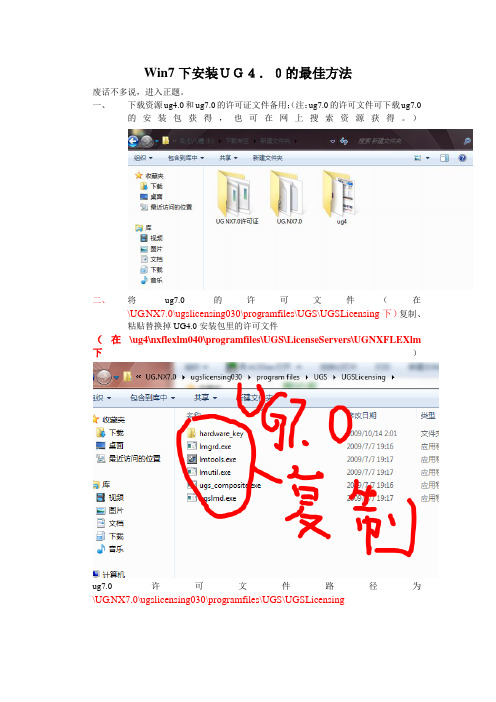
Win7下安装UG4.0的最佳方法废话不多说,进入正题。
一、下载资源ug4.0和ug7.0的许可证文件备用;(注:ug7.0的许可文件可下载ug7.0的安装包获得,也可在网上搜索资源获得。
)二、将ug7.0的许可文件(在\UG.NX7.0\ugslicensing030\programfiles\UGS\UGSLicensing下)复制、粘贴替换掉UG4.0安装包里的许可文件(在\ug4\nxflexlm040\programfiles\UGS\LicenseServers\UGNXFLEXlm 下)ug7.0许可文件路径为\UG.NX7.0\ugslicensing030\programfiles\UGS\UGSLicensingUG4.0许可文件路径为\ug4\nxflexlm040\program files\UGS\License Servers\UGNXFLEXlm三、修改UG4.0下的ugnx4.lic文件(路径:\ug4\crack):用记事本形式打开ugnx4.lic,将SERVER之后的,ANY 27000之前的字母改成你的计算机的名字;如计算机名为PC-cd就将它改为SERVER PC-cd ANY 27000(注:计算机名查看方法:右键点击计算机属性)四、打开ug4.0下的Launch.exe,先点击第三项中的Install NX,安装应用程序;路径、语言自己选,如我的是D:\UGS\NX 4.0,待软件安装完毕即可;五、点击第二项安装许可证书。
安装路径自己定(推荐安装在UGS文件夹下),使用许可文件浏览到安装包中(即说明中第三步)修改过的文件\ug4\crack\ugnx4.lic,注:先安装Install NX ,再安装Install Lincense Server六、点击菜单——所有程序——UGS NX4.0——右键单击NX4.0——发送到——桌面快捷方式七、双击打开XN4.0运行八、完毕。
UGNX4.0绝对中文版安装说明

UGNX4.0绝对中文版安装说明1.查找你电脑的“计算机名”。
方法是,鼠标在桌面上右键单击我的电脑--->属性--->计算机名称--->完整的计算机名称,把名称抄下备用。
当然,如果你已经知道你的“计算机名”,这一步可以不做。
2.把"UGNX4.0绝对中文版"解压至你的硬盘(如D:\绘图软件\UG)。
进入该目录(D:\绘图软件\UG\ug4\crack),把crack下的文件ugnx4.lic的只读属性去掉(鼠标右击该文件——>属性,把“只读”前面的勾去掉)。
用记事本打开ugnx4.lic, 将第1行中的host用你机子的计算机名替换,例如我的计算机名是SUN,则改为SERVER SUN ANY 27000(原来为SERVER this-host ANY 27000),改好后存盘备用。
3.进入nxflexlm040(D:\绘图软件\UG\ug4\nxflexlm040)目录,运行setup,在安装过程中会提示你寻找license文件,点击NEXT会出错,这时使用浏览(Browse)来找到你之前设置好的硬盘上存放的ugnx4.lic文件就可以了。
继续安装直到结束,目录路径不要改变,机器默认就行,(也可放在其它的盘里)。
4.进入nx040文件夹(D:\绘图软件\UG\ug4\nx040)运行setup开始安装,并选择custom (经典)方式安装,选取所有的模块 ,再往下,会出现语言选择画面,请选择 Simplified Chinese(简体中文版),按提示一步一步安装直到结束。
(最好也不要改变安装目录路径)做到这里UGNX4.0就可以运行了,试一试吧!如果还不能运行,就继续往下做。
5.在运行UGNX前,一定要先运行lmtools.exe,启动服务程序。
你可以从程序栏运行它;也可以进入C:\Program Files\UGS\Unigraphics NX\UGFLEXLM\lmtools.exe运行。
ug win7的安装方法

安装完成后打开UG4.0,出现了这个问题...只想知道答案...别让我换其他的操作系统比如说换成XP的..或者把UG换成5.0或者6.0的..因为目前不打算换...另外不要网站让我自己自己去找..因为都是需要注册,而且里面基本没人理你..另外如果需要详细的操作步骤才可以解答的话,可以发给我邮箱,我会告诉他联系方式的..我的邮箱地址是:yingcha@问题补充:...我的是安装好了的...我想知道的问题是为什么会出现这个..-15...然后知道解决方法....不是要安装方法...幽情...你看错了吧..另外绝对不是兼容的缘故...我就是用兼容模式+管理员运行后得到上面那个图片的..最佳答案寒假因为进一步学习UG NX,而自己的电脑装的是WIN7操作系统,自己下载UG 4.0直接安装根本无法完成,中途会提示退出安装UG。
在网上搜索了下,综合几位网友的方法特写下此篇文章。
下面是安装的2种方法,许可证不同,安装的方法也不同1、找到UG5的LIC文件,把“SERVER aqun ANY 28000”改为“SERVER 你的计算机名字ANY 28000”,然后保存。
2、打开Launch文件3、点击“Install UGS License Server”开始安装,点击“确定”然后是“下一步”,选择你存放的路径,当然你可以不改,弄好后点击“下一步”然后是浏览,找到你的许可文件,点击“下一步”。
4、如果中途出现缺少文件的话,请退出安装,然后找“vcredist_x86”,双击安装,安装好后,回到上面一条。
5、到开始--程序--UGS许可--LMTOOLS,打开LMTOOLS。
6、点击“Install NX”,点击“确定”,点击“下一步”,然后是“下一步”更改路径或者默认,然后点击“下一步”,继续点击“下一步”选择“中文(简体)”点击“下一步”,点击“安装”,估计要等十分钟左右,安装好后。
启动你的UG5。
注:把破译文件中的另一个dll文件,在安装好5.0后分别复制到3个目录:1,D:\Program Files\nx5.0\UGII2,D:\Program Files\nx5.0\NXPLOT 3,D:\Program Files\nx5.0\NXPLOT\bin\pdf如果不懂,你可以去的原创教程里面找,哪儿有视频教程。
Win7 32 64位系统安装ug nx 4.0

UG NX 4.0 for Win7 64英文教程来源:http://www.aame.in/2010/07/install-run-unigraphics-nx4-or-older-in.html/2007/11/youve-just-bought-your-laptop-and.htmlWin7 32/64位系统安装ug nx 4.0随意下载一个ug 4.0,后面会有软件语言选项,选择中文,安装后在开机就是中文了。
软件清单,不同下载地址下载下来的会稍微不一样,没有关系。
1.首先点击Launch.exe,安装“Install Licence Server”。
2.选择安装目录:D:\Program Files (x86)\UGS\LicenseServers\3.提前修改下载的软件给的lic文件,如本例中在“D:\迅雷下载\UG.NX4.0\ug4\crack”文件夹中,将lic中的this_host 修改为自己的计算机名字。
计算机名字查找方法:方法1:计算机,系统属性,计算机名方法2:Win+R,运行,输入cmd ,点确定,输入ipconfig /all ,主机名既是。
4.指向修改后的lic文件,可以提前将此文件放到一个地方,不可以删除,以后每次打开ug都要读取此文件的。
5.然后继续安装,中途会跳出如下框,提示没有足够权限启动系统服务。
此时不要点击取消,进入你的安装文件夹,本例中为“D:\Program Files (x86)\UGS\License Servers”,复制目录下的“UGNXFLEXlm”文件夹中文件到一个新的文件夹,本例中为“C:\UGNXlm”。
然后点击取消。
6.然后安装NX,中间需要指定修改过的lic文件。
7 & most important:进入“C:\UGNXlm”,新建两个文本文件,修改后缀名txt分别为log和cmd,全名分别为“log.log”,“nx4_server.cmd”,右键“nx4_server.cmd”,选择编辑,输入“echo @C:\nxflexlm\lmgrd -c c:\UGNXlm\ugnx4.lic -l C:\UGNXlm\log.log > c:\nxflexlm\nx4_server.cmd”,然后保存。
WIN7环境下安装UG NX4.0详细步骤
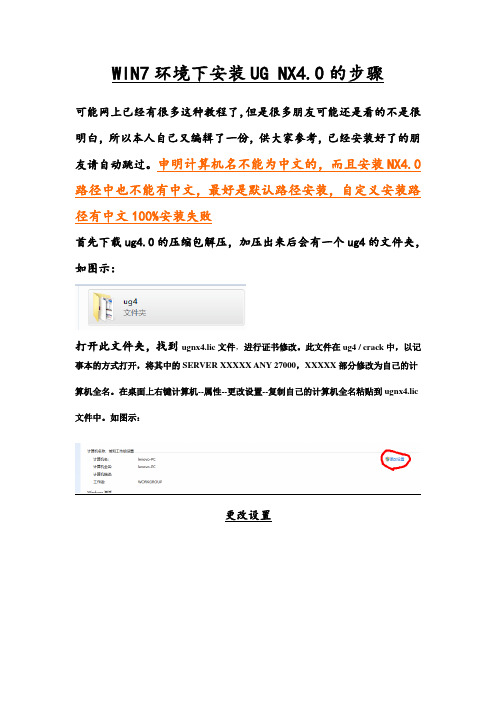
WIN7环境下安装UG NX4.0的步骤可能网上已经有很多这种教程了,但是很多朋友可能还是看的不是很明白,所以本人自己又编辑了一份,供大家参考,已经安装好了的朋友请自动跳过。
申明计算机名不能为中文的,而且安装NX4.0路径中也不能有中文,最好是默认路径安装,自定义安装路径有中文100%安装失败首先下载ug4.0的压缩包解压,加压出来后会有一个ug4的文件夹,如图示:打开此文件夹,找到ugnx4.lic文件,进行证书修改。
此文件在ug4 / crack中,以记事本的方式打开,将其中的SERVER XXXXX ANY 27000,XXXXX部分修改为自己的计算机全名。
在桌面上右键计算机--属性--更改设置--复制自己的计算机全名粘贴到ugnx4.lic 文件中。
如图示:更改设置复制计算机名粘贴到ugnx4.lic中接下来点开ug4文件夹,找到Launch.exe的文件,双击打开并运行安装第二项Install License Server,一般安装路径默认,也可以自定义,但是要注意的是自定义的路径中不能出现中文,中途会提示没有足够的权限启动服务,点击取消、是、完成。
如图示:运行Launch.exe选择第二项安装点击取消选择是并完成安装安装至此,不要着急着安装第三项,需要先配置文件,其实很简单,复制ug4文件夹中的License Servers文件夹,路径为ug4 / nxflexlm040 / program files / UGS / License Servers,粘贴到你安装目录下的UGS / License Servers中,使License Servers文件夹合并。
如图示:合并License Servers文件夹接下来找到lmtools.exe文件,右键以管理员身份运行,lmtools.exe文件的路径为你安装目录下的UGS / License Servers / UGNXFLEXlm / lmtools.exe,打开lmtools.exe文件之后,选择config services,进行配置许可服务选择,第一项Path to the lmgrd.exe file,点击BROWSE,浏览到安装目录下UGNXFLEXlm文件夹里的lmgrd.exe文件:安装目录下的\UGS \ License Servers \ UGNXFLEXlm \ lmgrd.exe第二项path to the lmgrd file,这里点击BROWSE浏览到证书文件就可以,第三项可能要麻烦点,点击了BROWSE后,会没有选项,把打开的文件夹类型选为All Files,选择lmtools.exe文件,打开就ok了。
windows7 安装ug4.0安装到一半总出现权限不够,请问:该如何解决
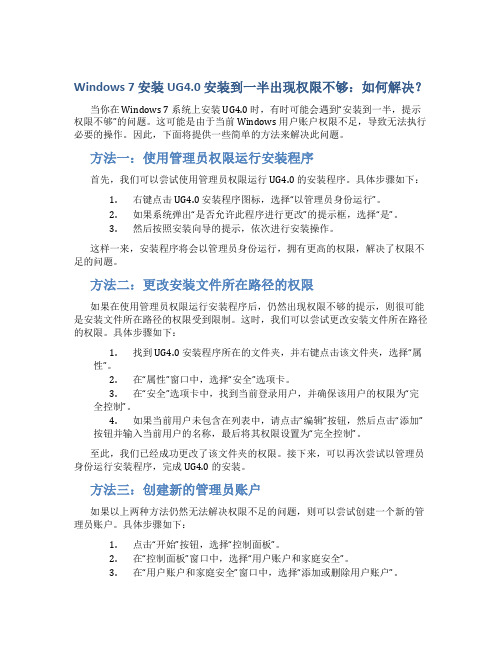
Windows 7 安装 UG4.0 安装到一半出现权限不够:如何解决?当你在 Windows 7 系统上安装 UG4.0 时,有时可能会遇到“安装到一半,提示权限不够”的问题。
这可能是由于当前 Windows 用户账户权限不足,导致无法执行必要的操作。
因此,下面将提供一些简单的方法来解决此问题。
方法一:使用管理员权限运行安装程序首先,我们可以尝试使用管理员权限运行 UG4.0 的安装程序。
具体步骤如下:1.右键点击 UG4.0 安装程序图标,选择“以管理员身份运行”。
2.如果系统弹出“是否允许此程序进行更改”的提示框,选择“是”。
3.然后按照安装向导的提示,依次进行安装操作。
这样一来,安装程序将会以管理员身份运行,拥有更高的权限,解决了权限不足的问题。
方法二:更改安装文件所在路径的权限如果在使用管理员权限运行安装程序后,仍然出现权限不够的提示,则很可能是安装文件所在路径的权限受到限制。
这时,我们可以尝试更改安装文件所在路径的权限。
具体步骤如下:1.找到 UG4.0 安装程序所在的文件夹,并右键点击该文件夹,选择“属性”。
2.在“属性”窗口中,选择“安全”选项卡。
3.在“安全”选项卡中,找到当前登录用户,并确保该用户的权限为“完全控制”。
4.如果当前用户未包含在列表中,请点击“编辑”按钮,然后点击“添加”按钮并输入当前用户的名称,最后将其权限设置为“完全控制”。
至此,我们已经成功更改了该文件夹的权限。
接下来,可以再次尝试以管理员身份运行安装程序,完成 UG4.0 的安装。
方法三:创建新的管理员账户如果以上两种方法仍然无法解决权限不足的问题,则可以尝试创建一个新的管理员账户。
具体步骤如下:1.点击“开始”按钮,选择“控制面板”。
2.在“控制面板”窗口中,选择“用户账户和家庭安全”。
3.在“用户账户和家庭安全”窗口中,选择“添加或删除用户账户”。
4.在“添加新用户账户”页面中,输入新的管理员账户名称,然后选择“管理员”作为账户类型。
UG7.5和UG4.0同时安装步骤

我在WIN7 32位电脑上安装的,别的电脑没试过
请将UG7.5安装好,确保可以用
1.现在安装ug4.0
2.
3.点击这个图标
4.正常安装(千万不要安装注册哦)
5.安装完成后,找ug7.5的安装文件夹,如图
7将上图中的文件中的文件,复制到(UG4.0目录下) :\Program Files\UGS\NX 4.0\UGFLEXLM中,替换文件,
8将这个文件,放入到(UG4.0目录下) :\Program Files\UGS\NX
4.0\UGFLEXLM中
9.如图效果
做如图步骤修改
G:\Program Files\UGS\NX 4.0\UGFLEXLM\lmgrd.exe
G:\Program Files\UGS\NX 4.0\UGFLEXLM\ugnx4.lic
G:\Program Files\UGS\NX 4.0\UGFLEXLM\ugslicensing.log 我不多说了,装过UG4.0 win7的都懂
11,恭喜你可以打开UG4.0 了
下面说下UG4.0升级注意点:
首先如图
认是蓝色,然后确定,找到ug4的升级文件,自己装
点击图上ugs-updata.bat。
- 1、下载文档前请自行甄别文档内容的完整性,平台不提供额外的编辑、内容补充、找答案等附加服务。
- 2、"仅部分预览"的文档,不可在线预览部分如存在完整性等问题,可反馈申请退款(可完整预览的文档不适用该条件!)。
- 3、如文档侵犯您的权益,请联系客服反馈,我们会尽快为您处理(人工客服工作时间:9:00-18:30)。
首先,修改下载的NX4.0的证书文件证书文件在文件夹NX4.0→MAGNiTUDE(或crack)→ugnx4.lic双击打开→选择使用记事本打开“ugnx4.lic”,打开后我们对其进行修改,我们要将“SERVER XXXXX ANY 27000”中,XXXXX部分替换为我们自己的计算机名称WIN7下查看自己本机计算机名称:开始》右键点击计算机》属性,即可看到本机名称。
注意:如果计算机名称为中文,则必须将其改为英文名称并重启才可安装. 修改好后的证书文件我们可以随便放在一个我们方便找到的目录里即可,但必须路径中没有中文,如C:/ugnx4.lic。
接下来我们开始正式安装打开下载下来的NX4.0文件夹,找到launch.exe,双击运行。
选择第二项:Install License Server 一路确定点下来,会提示你浏览你的证书文件,这时候我们浏览到刚才已经修改好的证书文件(ugnx.lic)即可。
然后再点击下一步,装到一半便会安装失败,提示你没有权限启用服务点击取消退出安装。
如果是XP的系统,这里便不会有问题,可以顺利安装下去。
要在WIN7上安装便需要进行下面几步。
下面是最重要的几步,请认真阅读1.找到NX4.0文件夹内的License Servers文件夹,路径为nx4.0\nxflexlm040\program files\UGS.复制此文件夹到安装目录(C:\Program Files\UGS),覆盖掉原来的License Servers文件夹_ 2.配置许可服务器,打开C:\Program Files\UGS\License Servers\UGNXFLEXlm文件夹,找到lmtoos.exe文件,右键》以管理员身份运行注意:这里一定要以管理员身份运行接下来点击config services手工进行设置:#Service name:Flexlm Service修改成Unigraphics License Server(这里需要手工输入)第一项Path to the lmgrd.exe file,点击BROWSE,浏览到安装目录下UGNXFLEXlm文件夹下的lmgrd.exe文件:C:\Program Files\UGS\License Servers\UGNXFLEXlm\lmgrd.exe 第二项path to the lmgrd file,这里点击BROWSE浏览到证书文件就可以第三项path to the debug log file,我们需要先在安装目录下C:\Program Files\UGS \License Servers\UGNXFLEXlm文件夹下新建一个TXT 文本文档,重命名为ugflexlm.log(方法:文件》另存为(注:文件名写成ugflexlm.log,保存类型选择为“所有文件”)存放路径仍然是C:\Program Files\UGS \License Servers\UGNXFLEXlm 。
最后再点击BROWSE浏览到安装目录C:\Program Files\UGS\License Servers\UGNXFLEXlm下的,我们刚才修改好的ugflexlm.log文件最后点击SA VE SERVICE保存,配置许可服务完成 3.点击start/stop/reread手工进行设置) 先点击STOP SERVER 再点击START SERVER 如果这时出现SERVER START SUCCESSFUL即表示服务器配置成功接下来我们就可以继续安装UG了选择第三项:Install NX4 然后一路确定点击就可以了。
装完以后再选择第四项:Install Translators 再一路确定点击。
到此便全部安装成功需要有几点注意的是 1.每次重启之后,都需要到C:\ProgramFiles\UGS\License Servers\UGNXFLEXlm\下,右键lmtools.exe》以管理员人份运行,再选择START\STOP\REREAD选项中,点击STOP SERVER再点击START SERVER(即重复第三步),看到SERVER START SUCCESSFUL再运行NX4.06 2.安装过程中防火墙一直点击允许3.安装路径为英文(绝对不允许有汉字文件夹) 4.lmtools.exe一定要以管理员身份运行。
